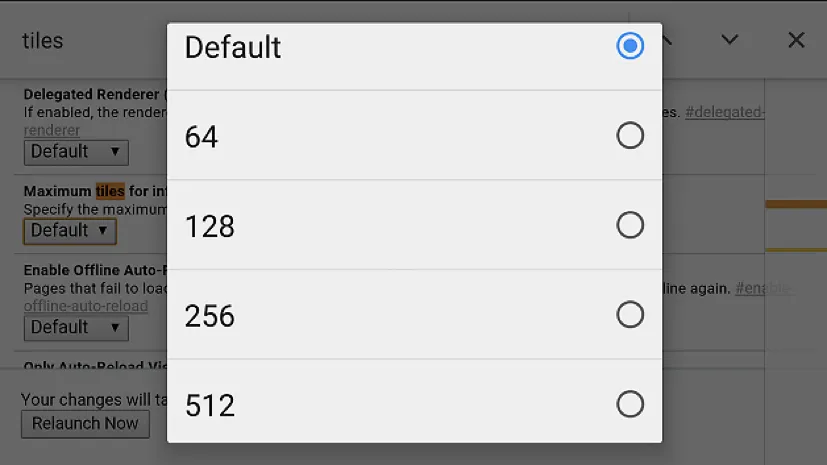1) Chuyển nhanh qua lại giữa các thẻ
Phiên bản Google Chrome dành cho Android không đi kèm với một phím tắt để người dùng có thể chuyển đổi qua lại giữa các thẻ, tuy nhiên bạn có thể thực hiện điều này bằng cách trượt trang sang trái/phải, hoặc kéo thanh công cụ từ trên xuống để xem các thẻ đang mở theo dạng xếp chồng.
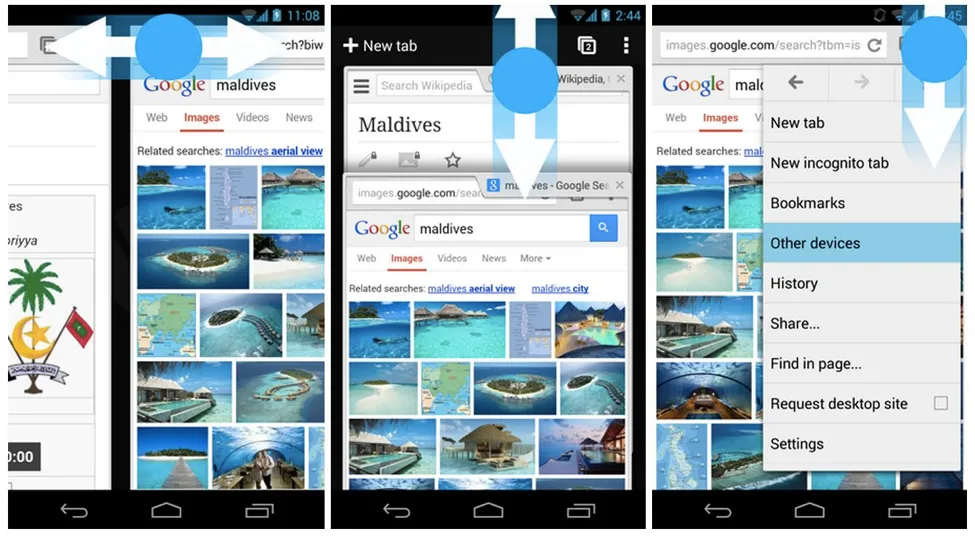
2) Tiết kiệm dữ liệu
Chrome có một tính năng khá hay mà không phải ai cũng biết, đó là khả năng tiết kiệm dữ liệu khi lướt web. Để kích hoạt tính năng này, bạn cần nhấn vào biểu tượng menu ở góc phải và chọn Settings > Reduce Data Usage và chuyển mục này sang chế độ On. Thậm chí, người dùng còn có thể theo dõi được lượng dữ liệu sử dụng hàng tháng để có phương thức sử dụng tối ưu nhất.
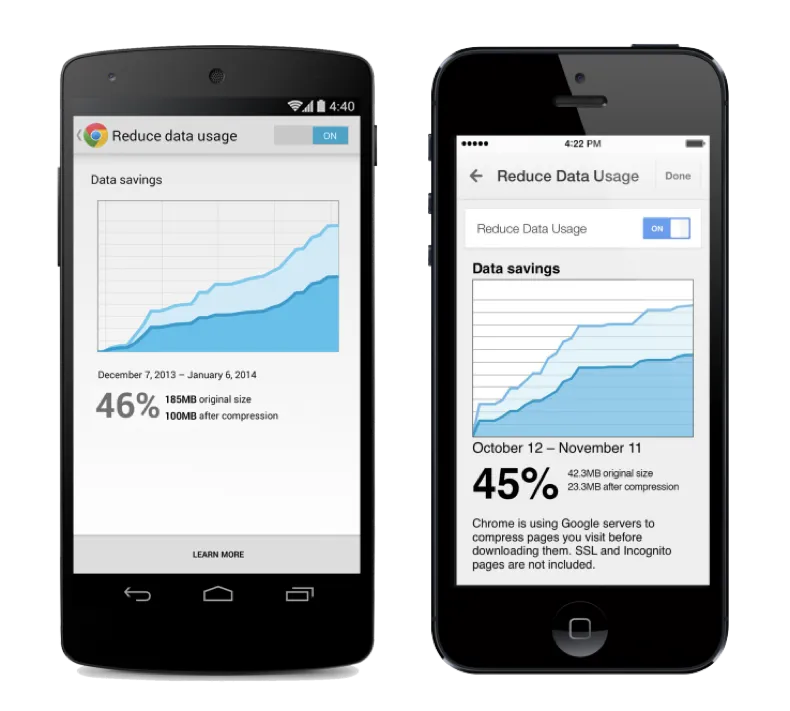
3) Chơi game offline
Google đã tích hợp sẵn một trò chơi trên trình duyệt Chrome, cho phép người dùng có thể thư giãn mỗi khi internet bị sự cố. Việc bạn cần làm là điều khiển con khủng long T-Rex vượt qua các chướng ngại vật là cây xương rồng.
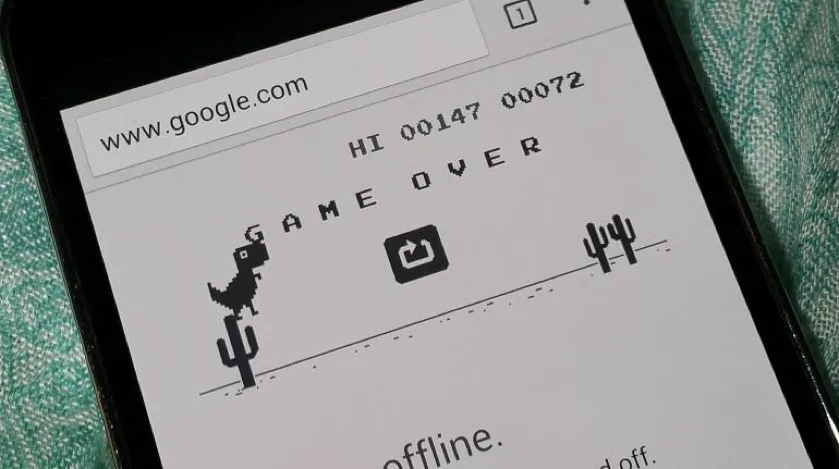
4) Thêm vào màn hình chính các trang web yêu thích
Việc này sẽ giúp bạn truy cập nhanh hơn vào các trang web yêu thích mà không cần phải nhập địa chỉ. Để làm được như vậy, đầu tiên bạn cần phải mở trang web đó lên, sau đó nhấp vào biểu tượng Settings ở góc phải rồi chọn Add to homescreen.
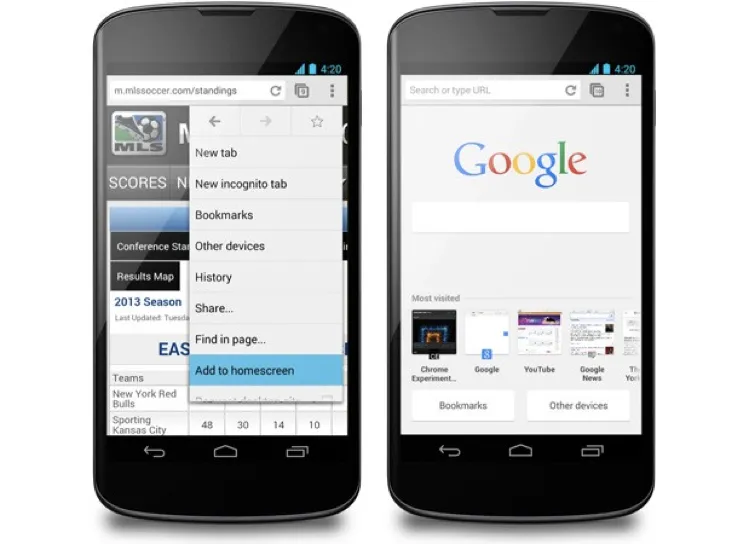
5) Bổ sung RAM cho Chrome
Theo mặc định, Google Chrome chỉ được cung cấp bộ nhớ RAM là 64MB, tuy nhiên người dùng hoàn toàn có thể thay đổi lại con số này để Chrome chạy nhanh hơn bằng cách nhập chrome://flags vào thanh địa chỉ. Nhấp vào Menu > Find in Page > Maximum files for interest, sau đó lựa chọn lại dung lượng RAM cần dùng rồi nhấn Relaunch now để khởi động lại.